Jak zrobić osobny kanał RSS dla każdej kategorii w WordPress
Opublikowany: 2021-10-12Czy chcesz stworzyć osobny kanał RSS dla każdej kategorii w WordPressie?
Kategorie umożliwiają łatwe sortowanie treści w główne sekcje. Dodanie kanałów RSS kategorii może pomóc użytkownikom zasubskrybować określone obszary witryny, które ich interesują.
W tym artykule pokażemy, jak łatwo utworzyć osobny kanał RSS dla każdej kategorii w WordPressie. Porozmawiamy również o tym, jak możesz je efektywnie wykorzystać do rozwoju swojej witryny.

Lokalizowanie kanału RSS dla kategorii w WordPress
Kategorie i tagi to dwie z głównych domyślnych taksonomii w WordPressie. Umożliwiają łatwe sortowanie i organizowanie treści według różnych tematów i tematów.
Domyślnie każda kategoria w Twojej witrynie WordPress ma własny kanał RSS. Możesz znaleźć ten kanał RSS, po prostu dodając „kanał” na końcu adresu URL strony kategorii.
Na przykład, jeśli masz kategorię o nazwie „Wiadomości” z adresem URL takim jak ten:
https://example.com/kategoria/aktualnosci/
Wtedy jego kanał RSS znajdowałby się pod następującym adresem URL:
https://example.com/category/news/feed/
Wskazówka: adres URL kategorii możesz znaleźć, odwiedzając stronę Posty » Kategorie i klikając łącze Wyświetl pod kategorią.

Wyświetlaj linki do kanałów RSS swojej kategorii w WordPress
Teraz, gdy już znalazłeś adresy URL kanałów RSS dla swoich kategorii, przyjrzyjmy się niektórym sposobom udostępniania ich odwiedzającym witrynę WordPress.
1. Dodaj linki do kanałów RSS kategorii w WordPress
Najłatwiejszym sposobem wskazania użytkownikom kanału RSS kategorii jest dodanie łącza do kanału kategorii.
Możesz po prostu edytować post lub stronę i dodać zwykły link tekstowy w dowolnym miejscu.
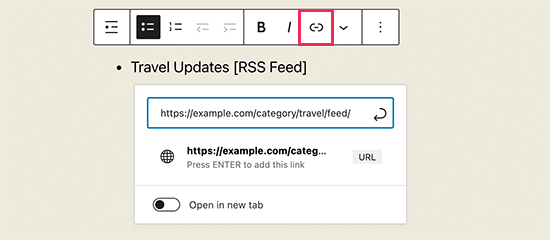
Możesz użyć tej metody, aby ręcznie utworzyć listę łączy do wszystkich kanałów RSS kategorii.
Jednak co się stanie, jeśli w przyszłości dodasz, usuniesz lub scalisz kategorie, będziesz musiał ręcznie zaktualizować tę listę.
Czy nie byłoby miło, gdyby można było wyświetlić dynamiczną listę kanałów RSS kategorii, która jest automatycznie aktualizowana? Następnie pokażemy, jak to zrobić.
2. Ręcznie wyświetl listę kanałów kategorii
Ta następna metoda umożliwia wyświetlenie listy kategorii z łączami do kanału RSS specyficznego dla kategorii. Co najlepsze, lista zostanie zaktualizowana automatycznie, jeśli dodasz lub usuniesz kategorię w swojej witrynie.
W przypadku tej metody musisz dodać niestandardowy kod do swojej witryny WordPress. Jeśli nie robiłeś tego wcześniej, zapoznaj się z naszym przewodnikiem, jak łatwo dodawać niestandardowe fragmenty kodu w WordPress.
Najpierw musisz znaleźć obraz, którego chcesz użyć jako ikony kanału RSS. W tym samouczku używamy ikony kanału RSS o wymiarach 32×32 piksele.
Następnie musisz przesłać ten obraz do swojej witryny. Po prostu przejdź do Media »Dodaj nową stronę, aby przesłać obraz, a następnie kliknij przycisk „Kopiuj adres URL do schowka”.
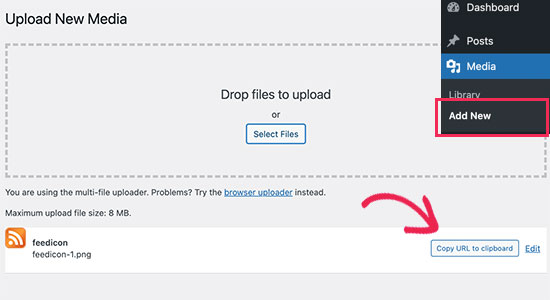
Teraz wklej ten adres URL obrazu w edytorze zwykłego tekstu, takim jak Notatnik lub TextEdit. Będziesz go potrzebować w następnym kroku.
Następnie musisz wkleić następujący kod do pliku functions.php motywu lub wtyczki specyficznej dla witryny.
function wpbeginner_cat_feed_list() {
$string .= '<ul>';
$string .= wp_list_categories( array(
'orderby' => 'name',
'show_count' => true,
'feed_image' => '/path/to/feed-image.png'
'echo' =>
) );
$string .= '</ul>';
return $string;
}
$add_shortcode('wpb-cat-feeds', 'wpbeginner_cat_feed_list' );
Musisz zastąpić „/path/to/feed-image.png” adresem URL obrazu ikony kanału skopiowanego wcześniej.

Teraz możesz użyć skrótu [wpb-cat-feeds] w dowolnym miejscu swojej witryny WordPress, aby wyświetlić listę kategorii z ikoną kanału RSS obok każdej kategorii.

3. Pokaż opcję subskrypcji kanału RSS na stronach kategorii (zaawansowane)
Zwykle strony archiwum kategorii WordPress nie mają opcji subskrypcji. Możesz to łatwo zmienić, dodając link do subskrypcji kanału RSS na każdej stronie kategorii.
Aby to zrobić, musisz wprowadzić zmiany w plikach szablonów WordPress. Po prostu dodaj następujący kod do szablonu category.php lub archive.php w swoim motywie WordPress.
<?php
if ( is_category() ) {
$category = get_category( get_query_var('cat') );
if ( ! empty( $category ) )
echo '<div class="category-feed"><p><a href="' . get_category_feed_link( $category->cat_ID ) . '" title="Subscribe to this category" rel="nofollow">Subscribe</a></p></div>';
}
?>
Po zapisaniu zmian możesz odwiedzić dowolną stronę kategorii, aby zobaczyć link do subskrypcji w akcji.
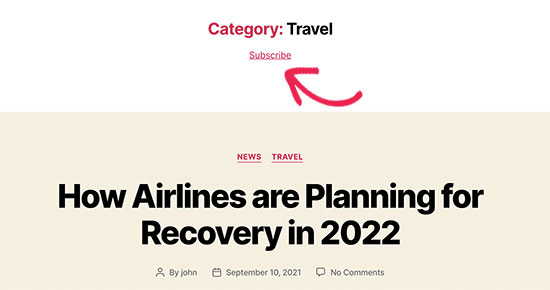
Wskazówka: Potrzebujesz pomocy w ustaleniu, który plik chcesz edytować w swoim motywie WordPress? Zobacz nasz kompletny arkusz do ściągania hierarchii szablonów WordPress dla początkujących, aby to rozgryźć.
Jak korzystać z kanałów RSS kategorii w WordPress
Kanały RSS kategorii pozwalają użytkownikom subskrybować tylko te obszary, które ich najbardziej interesują.
Na przykład, jeśli prowadzisz blog z wiadomościami technologicznymi, użytkownicy mogą subskrybować tylko wiadomości o urządzeniach, z których korzystają.
Jednak zwykłego kanału RSS nie można odczytać bez czytnika kanałów. Obecnie większość użytkowników nie używa czytnika kanałów do subskrybowania swoich ulubionych witryn internetowych.
W tym miejscu staje się to trudne. Jak korzystać z kanałów RSS kategorii, jeśli użytkownicy nie korzystają z czytników kanałów?
Na szczęście możesz używać kanałów kategorii, aby dostarczać treści użytkownikom w dowolnym miejscu.
Na przykład możesz poprosić użytkowników o zapisanie się do biuletynu e-mail z opcją otrzymywania aktualizacji tylko dla określonych kategorii.
Dzięki usłudze marketingu e-mailowego, takiej jak Constant Contact, Sendinblue i inne, możesz łatwo skonfigurować automatyczny biuletyn RSS na e-mail tylko dla określonych kategorii. Zobacz nasz przewodnik, jak powiadamiać subskrybentów o nowych postach, aby uzyskać szczegółowe instrukcje.
Podobnie możesz również pozwolić użytkownikom na otrzymywanie natychmiastowych powiadomień push dla każdej kategorii za pomocą PushEngage. Jest to najlepsza na rynku usługa powiadomień push, która umożliwia wysyłanie wiadomości bezpośrednio na urządzenia użytkowników (komputery stacjonarne oraz telefony komórkowe).
PushEngage umożliwia skonfigurowanie automatycznych powiadomień push za pomocą kanałów RSS. Możesz po prostu wpisać adres URL swojego kanału RSS kategorii, a powiadomienie push pojawi się za każdym razem, gdy w tej kategorii zostanie opublikowany nowy post.
Mamy nadzieję, że ten artykuł pomógł ci nauczyć się tworzyć osobny kanał RSS dla każdej kategorii w WordPressie. Możesz również zapoznać się z tymi prostymi wskazówkami, aby zwiększyć ruch na swoim blogu lub spojrzeć na nasze porównanie najlepszego oprogramowania do czatu na żywo dla małych firm.
Jeśli podobał Ci się ten artykuł, zasubskrybuj nasz kanał YouTube dla samouczków wideo WordPress. Możesz nas również znaleźć na Twitterze i Facebooku.
